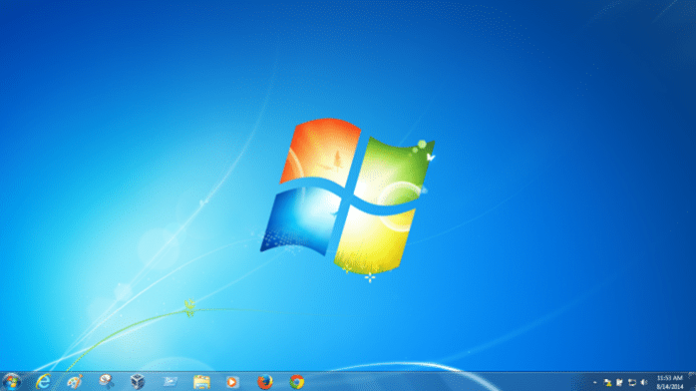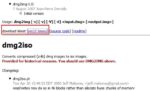O Windows 7 é definitivamente uma das versões mais amadas do sistema operacional Windows de todos os tempos. Embora o Windows 7 fosse apenas uma versão polida de seu antecessor Vista, havia vários recursos e melhorias que tornaram esta versão do Windows o sistema operacional Windows mais amado até hoje.

O Windows 7 incorpora uma série de novos atalhos de teclado para acessar facilmente todos os recursos da área de trabalho, mas muitos usuários não conhecem ou pelo menos não usam esses atalhos de teclado que economizam tempo. Para aqueles que estão executando o Windows 7, a seguir estão alguns dos atalhos de teclado muito úteis para realizar seu trabalho de maneira rápida e fácil.
Ctrl + Shift + N: No Vista e nas versões anteriores do Windows, tínhamos que clicar com o botão direito do mouse, clicar em Novo e depois clicar em Nova Pasta ou clicar no botão Nova Pasta na barra de ferramentas do Explorer para criar uma Nova Pasta. No Windows 7, você pode usar a tecla de atalho Ctrl + Shift + N para criar rapidamente uma Nova Pasta. Este atalho de teclado é o meu favorito pessoal.
Janelas + Início: Use este atalho de teclado quando você tiver vários programas e janelas abertas e quiser minimizar rapidamente tudo, exceto a janela ativa atual. Pressionar Windows + Home novamente restaurará todas essas janelas novamente.
Janelas + D: A tecla de atalho Windows + D é muito útil em situações em que você deseja ver o que está na área de trabalho ou deseja reverter rapidamente para a área de trabalho a partir de uma janela de aplicativo. Este atalho de teclado é muito semelhante ao Windows + Home, mas a tecla de atalho Windows + D minimiza todas as janelas.
Windows + B: Este atalho é útil se você deseja navegar rapidamente para a área da bandeja do sistema da barra de tarefas sem mover o mouse. Basta pressionar a tecla de atalho Windows + B e usar as teclas de seta para acessar os ícones do programa na bandeja. Eu uso esta tecla de atalho para navegar rapidamente para a bandeja do sistema e remover com segurança as unidades USB conectadas.
Ctrl + Shift + Enter: No Windows 7, às vezes, pode ser necessário iniciar um programa com direitos de administrador. Por exemplo, você pode querer abrir o prompt de comando como administrador para habilitar ou desabilitar a hibernação. Com o mouse, precisamos navegar até o menu Iniciar, clicar com o botão direito do mouse no programa que queremos executar como administrador e clicar na opção Executar como administrador.
Para abrir um programa com direitos de administrador usando atalhos de teclado, basta digitar o nome do programa na caixa de pesquisa do menu Iniciar e pressionar simultaneamente as teclas Ctrl + Shift + Enter para executar o programa com direitos de administrador. Por exemplo, digite Prompt de Comando na caixa de pesquisa do menu Iniciar e pressione as teclas Ctrl + Shift + Enter para abrir o Prompt de Comando como administrador.
Windows + seta para baixo: Ao usar vários programas, talvez seja necessário minimizar um programa que não usaremos por um tempo. Em vez de clicar no botão minimizar, basta pressionar Windows + seta para baixo para minimizar a janela ativa. Observe que, se o programa estiver sendo executado na janela Maximizada, pode ser necessário pressionar Windows + seta para baixo duas vezes.
Da mesma forma, você pode usar Windows + seta para cima para maximizar uma janela de programa ativa.
Windows + seta para a esquerda/direita: Ao jogar com vários programas, você pode usar Windows + seta para a esquerda/direita para encaixar a janela atual à esquerda/direita da tela. Muito útil para quem trabalha com monitores de tela grande.
Windows + (1-9): Aqueles de vocês que jogam com o Windows 7 há muito tempo, provavelmente usando este atalho de teclado para iniciar programas na barra de tarefas. Caso contrário, você pode usar este atalho de teclado para iniciar programas fixados na barra de tarefas. Por exemplo, se você fixou o programa TeamViewer imediatamente ao lado do botão Iniciar, você pode iniciar o mesmo pressionando Windows + 1.
Deixe-nos saber qual é o seu atalho de teclado favorito do Windows 7 deixando um comentário.
Hashtags: #atalhos #teclado #para #economizar #tempo #Windows #talvez #você #não #conheça
FONTE
Nota: Este conteúdo foi traduzido do Inglês para português (auto)
Pode conter erros de tradução
Olá, se tiver algum erro de tradução (AUTO), falta de link para download etc…
Veja na FONTE até ser revisado o conteúdo.
Status (Ok Até agora)
Se tiver algum erro coloque nos comentários